编辑点评:macOS最好的虚拟机
Parallels Desktop16 for mac是macOS最好的虚拟机,PD16虚拟机能够让Mac自由的运行使用windows系统,其独特的融合模式允许用户在后台运行 Windows虚拟机的同时,在同一个界面并排运行Mac和Windows应用程序,感兴趣的欢迎下载
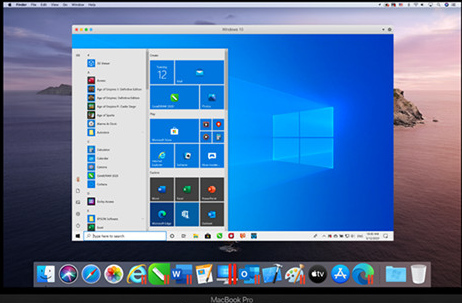
软件介绍
Parallels Desktop 16是目前最流行的macOS虚拟机软件,PD16虚拟机能够让Mac自由的运行使用windows系统,其独特的融合模式允许用户在后台运行 Windows虚拟机的同时,
在同一个界面并排运行Mac和Windows应用程序。而且各自的运行速度啊操作什么的都不受影响,简单方便,速度快,新版本Parallels Desktop 16带来了更多的更新,
有效的提升了性能以及启动速度,带来更多的可运行的应用程序,并且获得世界上第一个对macOS Big Sur VM的3D支持-在macOS VM中运行Mac应用!消耗更少的能源,更好的管理你的空间,更好的技术和强大的功能。
系统要求
操作系统
macOS Big Sur 11.0、macOS Catalina 10.15、macOS Mojave 10.14或macOS High Sierra 10.13
处理器
Intel Core 2 Duo、Core i3、Core i5、Core i7、Core i9、Intel Core M或Xeon处理器
存储
500 MB用于Parallels Desktop应用程序安装
图形
Intel、AMD Radeon或NVIDIA
激活教程
1、下载解压,得到tnt版,该版本在安装时会自动激活;
注意!!如果安装时弹出更新提示!我们选择跳过更新,安装现有版本!
2、打开软件直接安装app;
3、接受软件协议;
4、输入mac电脑的密码;
5、正在复制文件;
6、成功安装后,打开parallels desktop 16软件,直接弹出安装助手,用户可以自行安装windows系统。
Parallels16新功能
1、提升了性能
Parallels Desktop 16中的性能得到了大大提升,它是目前最快的Parallels Desktop for Mac版本,启动速度是旧版本的两倍。恢复和退出Windows系统的速度也最2、高提速20%。
Parallels Desktop用户总共可运行超过200,000个Windows应用程序,而使用版本16,您可以运行更多应用程序。
3、改进并提速了图形组件
Parallels Desktop 16为Windows和Linux提供了最高提速20%的DirectX graphics1和改进的OpenGL 3支持。运行更多的应用程序和游戏(包括DIALux evo 9、ProPresenter 6、Samson Connect),并更快速地运行现有应用程序。
4、更适合Big Sur 11.0
获得世界上第一个对macOS Big Sur VM的3D支持-在macOS VM中运行Mac应用,如Maps、Pages、Final Cut Pro、Adobe Premiere等。在macOS Big Sur上,Parallels Desktop 16默认使用本机macOS系统扩展,而不是使用弃用的内核扩展。
5、更高的工作效率
旅行期间获得额外的屏幕使用时间。在旅行模式下,Windows现使用更少的能源,且电池续航时间提高了15%。
Parallels Desktop 16提供了一个功能,可以帮助您更好地管理磁盘空间,可自动回收可用的磁盘空间给Mac。
6、Linux和macOS VM
在Linux共享文件夹中与Git存储库一起使用更为高效,“git status”执行速度提升高达75%。只需单击一下,就可以使用和下载最新的Linux发行版,包括Ubuntu 20.04、CentOS 8、
Fedora 32和Debian 10。另外,现在可以借助Linux OpenGL改进来运行Steam。借助VM中全球一流的Metal图形加速技术,使用VM中的macOS Big Sur可获得完美的画质和性能。
7、增强与Windows集成
我们每年都开发新功能来完美地集成Mac和Windows。在Parallels Desktop 16中,我们增加了一些强大的新功能,使Windows应用运行起来更流畅,就像它们在Mac本地运行一样。
软件亮点
1、快速、强大、便捷
无论您是需要运行无 Mac 版本的 Windows 程序,还是需要从 PC 切换到 Mac 并需要传输数据,Parallels Desktop 都能满足您的需求。
2、无缝
在 MacBook、MacBook Pro、iMac、iMac Pro、Mac mini 或 Mac Pro 上同时 使用 Windows 与 macOS(无需重启)。在 Mac 与 Windows 应用程序之间共享文件和文件夹、复制粘贴图像和文本,以及拖放文件。
3、轻松安装
Parallels Desktop 会自动检测您开始使用所需的内容,以便您在几分钟内启动并运行!如果您需要 Windows,系统将提示您下载并安装 Windows 10 或选择现有的 Windows、Linux、Ubuntu 或 Boot Camp 安装。
4、快如闪电
图形和资源密集型 Windows 应用程序可以毫不费力地运行,不会减慢 Mac 的运行速度。运行要求最为苛刻的应用程序,如 Adobe Photoshop、Visual Studio、SketchUp 或 AutoDesk Revit。
5、选择视图
不显示 Windows 但仍在融合 (Coherence) 模式下使用其应用程序,或者,如果您是初次使用 Mac,则可以将 Windows 设置为占据整个屏幕,就像是在使用 Windows PC 一样。
Parallels Desktop的安装
我相信用过Macbook的人都知道MacOS 是一款非常优秀的桌面操作系统,同时也是一款非常适合计算机相关专业大学生的生产力工具。但是有一些小伙伴可能说了“我感觉不好用啊”
有好多只能在PC上办公的软件我用不了啊,那怎么办呢?不用怕,小编的这篇文章帮你解决这个问题。
在这里有一些小白可能刚刚接触苹果笔记本电脑,也不太懂得什么是虚拟机。什么是Parallels Desktop。那么首先小编先为大家简单的介绍一下什么是虚拟器。 电脑都是用硬件和操作系统组成的操作系统,
帮助我们控制电脑的硬件一般来说,操作系统对硬件的配置都有要求,比如现在的MacBook如果安装Windows 7 XP新款的硬件无法被操作系统识别我们的电脑也无法正常的运行。
我们的电脑性能再强大也无法运行安卓的软件。而这时候虚拟机作用就来了。虚拟机可以模拟出不同的硬件环境。让各种操作系统在我们的MacBook上也能顺利的运行。值得一提的是在虚拟机里的任何操作,都不会影响电脑原来的操作系统的稳定。
而在众多的虚拟软件当中。 Parallels Desktop是一款运行在 Mac 电脑上的极为优秀的虚拟机软件。用户可以在 Mac OS X 系统中非常方便运行 Windows、Linux 等我们常知的操作系统及应用。
可以使用户不必繁琐重复地重启电脑即可在 Win 与 Mac 之间切换,甚至同时使用它们。Paralles Desktop一直都专注于OS X系统上对Windows的优化。从它的发展历程来看,
每一代的升级都是紧随着OS X系统的升级,由于专注于苹果的平台, 所以它提供了很多其他虚拟机没有的细腻感受。更让你想不到的是Parallels 是由乔布斯在2008年力排众议决定在苹果销售渠道中引入Parallels 。也就是说你随时可以在全球任意一家苹果直营店中找到这个软件。
首先Parallels Desktop安装非常简单,而用它模拟windows也并不难,甚至要比我们在PC上面安装windows还要简单。
记得下载之后先不要急着安装,现在安装肯定会报软件解析错误等相关的警告,这是因为没有设置mac安装软件允许任何来源解决允许任何来源问题办法:
1. 系统偏好设置 -> 安全性与隐私 -> 通用 -> 选择“任何来源”
2. 显示"任何来源"选项在控制台中执行:
sudo spctl --master-disable
小编呢,也是怕大家找不到好的资源,或者找不到最新版本Parallels Desktop。
所以说啊,贴心的小编已经为大家准备好链接啦。直接取用就OK了。
下载链接:
https://pan.baidu.com/s/1JpNPT6TDbONWIiTCqgJbVA
密码:uzlf
安装包打开密码:xcmacapp
在这里呢,小编建议是用电脑复制这个链接直接在百度打开就行了,然后用我们的手机观看这个知乎最好了。(注:从此到下一个分割线为止,安装都比较简单,大家可以尝试自己安装,
要是发现自己不知道该怎么办了再用手机观看小编知乎的文章,或者到哪一步,不知道该点什么了也可以回过头来观看小编的文章。)
安装完成打开之后就是下面这个图片了。我们第一步下载就完成了。
下载完成之后我们直接双击打开。
然后双击安装。等待安装完成之后。
经过了十几分钟的等待之后。
接下来的步骤我相信大家都会,双连同意,接受。
然后就又是···········我们等待的时间。少安毋躁,看会 ”我是于欢水“
以上的操作步骤都相对来讲比较简单,而接下来的可能是一些小白,不知道地方。请大家仔细阅读。
当出现这个界面的时候,选择第一个从DVD或镜像文件中安装。点击继续以后,会让我们选择一个镜像文件,我们好像没有镜像文件。不用怕接着往下读。
安装所需要的Windows10镜像文件的小编已经帮你们准备好了,直接打开链接,用百度云盘下载就好了。 (温馨提示文件大小为3G) 链接:https://pan.baidu.com/s/1ODUGILKYN_FeVgOPPkX44A
密码:ow8b
镜像文件安装完毕时之后程序便会自动识别,就像下面。选择并继续。稍微等待就好啦。
从这个地方输入win10的激活秘钥。可以先取消勾选,直接下一步。
然后这里提示你用Windows是干嘛的,是用来打游戏啊,还是用来文本编辑的,这样它会根据你的选择配置不同的意见环境。根据实际需要选择就好了。以便于你的操作更加流畅。
这个在桌面上创建快方式的?要记得去掉。
完成以上的这些操作之后呢,就已经开始正式的安装windows啦。小编,用计时器,大概估算了一下,差不多要需要10到15分钟的时间就可以安装完成!
在安装期间它可能需要你选择安装的版本,一般的话我们都选择安装家庭版或专业版。小编安装的就是专业版。
就这样,Parallels Desktop虚拟机和它模拟的Windows系统。妥善的安装在我们的电脑上了。一个虚拟刚开始大约为17 GB左右会随着文件的增多而增大。
二.Parallels Desktop的使用。
理论上Parallels Desktop可以让你在苹果的Mac OS系统上同时运行多个 Windows系统,你可以随意在它们之间进行切换,并且能够运行各个平台上几乎所有的应用程序和游戏,让原本枯燥的Mac变得可玩性极高。
Parallels虚拟机有四种不同的视图模式。让我们一起来了解一下吧。
1·窗口模式
窗口模式是 Parallels Desktop默认的模式你可以随意调整窗口的大小,值得一提的是Windows系统里的这些图标无论你怎么调整,都能自动适应缩放。并且分辨率很高好,并没有任何违和感安装的信息,
以后便默认开启的共享模式,你可以直接把文稿里的文件拖拽到虚拟机的桌面上方便你在Windows里面操作更牛的是这个窗口可以支持分屏。可以更高效的合理的利用你的屏幕空间。提高我们在办公学习的效率。
2·全屏模式
你可以在菜单栏点击虚拟机的图标,点击查看,进入全屏。(也可以直接点击窗口左上角的最大化按钮。)这样Windows的操作界面就覆盖了整个屏幕。看起来啊,就像是一台正常运作的Windows电脑。通过是指在触控板上左右滑动就能在macOS和Windows之前切换。
鼠标移动到屏幕的最顶端停留一下就会出现程序的标题栏,这个时候点击绿色的按钮就能回到最开始的窗口模式
3·融合模式
在苹果系统里,一般来说,标题栏上只有三个按钮,就是关闭最小化和最大化而虚拟机的标题栏上还多了一个蓝色的按钮点,下去会发生什么呢?你会发现虚拟机像以前一样找不到了,找不到就对了。
他叫融合模式,很多时候,我们只需要运行温度日历的一个程序两个程序,并不需要整个Windows窗口。融合模式呢,就是把Windows打散成了一个一个单独的程序。就能让你沉溺在苹果系统的操作里。
比如你可以将Windows 的软件任意拖拽到Mac当中进行使用,例如PPT、Word等等Office软件。
当我们点击程序坞上的Windows图表时就会出现Windows是非常经典的开始菜单。搜索你常用的应用程序,拖移到程序坞上,就可以方便你下次快捷打开。有些程序两个系统的图标一样。那我们怎么区别呢?为了区别呢,Parallels会在Windows图标的右下角加两个红色的竖线。
当然,当我们完全退出虚拟机之后,再冷起动打开,比方说打开IE浏览器,也是可以直接打开的,就像是MacBook里面的一个软件一样。在融合模式,里面mac跟Windows的程序是能够无缝的配合的。
那么问题就来了,我们进入融合模式之后,该怎么退出融合模式呢?
可以在程序坞上长按windows的图标,点击查看就退出的选项。
在右上角的菜单栏也可以点击,退出。
4·画中画模式
乍一看画中画跟默认的窗口模式区别不大,在你们有选中它的时候,它会变得自动透明,并且始终保持在所有窗口之上,即使你切换桌面也会跟着你去任何的桌面,并且你还可以把它缩放到非常小,方便你对windows的窗口进行监控。
接下来呢,小编将给大家带来一些,我们在日常生活当中,虚拟机可能遇到的问题或者一些操作方法。
在这里啊,小编一个问题。虚拟的Windows需要关机吗?如果虚拟的Windows死机的以后我们该怎么办?
在虚拟机的菜单栏里,我们能看到非常多退出虚拟机的方法。
关闭:它那就是我们理解的关机,点击关闭以后就是一个正常的关机流程。
如果想要关机,也可以直接点击,左上角的关闭按钮,虚拟机就会直接退出,当我们再一次打开虚拟机的时候只需要一个短暂的恢复过程便可以恢复到之前的开机状态。
暂停:点击菜单栏上的暂停就能够暂时的停止虚拟机的工作降低功耗;再点一下,马上就能恢复。
重新启动:重新启动呢,就像跟平常的电脑一样就是重新开启。
在平常我们使用P C的时候,如果遇到电脑死机,我们肯定是按住电源键不放,这样就能重新启动我们的电脑那么在虚拟机的操作系统里面,我们遇到虚拟机死机该怎么做呢?这就是我们停止跟重置的作用了。
停止:相当于你长按电源键不松来强制关机。
重置:就相当于你一直按着关机键又松开了,重启电脑。电脑死机,不用着急点击重置就可以了。
顺便提一下当你打开虚拟机点击我的电脑C盘里面储存的东西才是你的虚拟机上储存的东西,其他都是在你mac上储存的东西。当你在Windows系统里面操作mac上的文件时包括修改名称,删除都是可以跟mac同步的。
那我们怎么在mac上去访问储存在虚拟机C盘里的文件呢?点击访达在左侧边栏中找到网络,你会看见你虚拟机的名称双击点进去看到的文件就都是了。
当我们安装好我们的虚拟机以后该怎么来配置我们的虚拟机呢?接下来小编为大家介绍我们该怎么配置我们的虚拟机。
我们知道虚拟机是模拟的硬件的操作环境,那么这个硬件的配置呢,也是可以修改的。
首先关闭虚拟机,点击操作进入配置界面。
虚拟机的配置主要是有C P U,内存和显卡。
CPU:大部分情况下CPU的配置按照他给你的建议不要动并不是开得越高,虚拟机的性能就越好。
显卡:显卡也是一样,需要了解的一点是虚拟机是无法直接调用显卡的这里的显存和你的显卡的显存是没有任何关系,都是吃掉你的内存模拟出来的,所以一般设置成自动就可以了。
内存:接下来看内存虚拟机内存,虚拟机最吃的就是内存了,内存推到推荐范围内的最大值就可以了。就能获得最好的流畅性。但是呢,在实际使用当中的可能,并不会如此,你把内存分配给虚拟机,
他就会把他的那一部分通通拿走,打个比方,就算是现在虚拟区仅需要2GB的运行内存,但是他也会占有4GB的运行内存。而当你的mac需要的内存大于4 GB不足以提供mac运行时,这样就会造成电脑卡顿,
同时因为电脑卡顿也会造虚拟机的卡顿。所以呀,我们要根据自己日常的使用情况,从2GB到4GB测试一下哪一个更合适。当然如果你的电脑是16 GB,直接推到8GB美滋滋。
问题一:大家在使用虚拟机的过程当中可能会发现了,虚拟机其实是非常耗电的。那么虚拟机有省电模式吗?答案是有的,点击操作,再点击,进入旅行模式即可。同时建议更改设置为连接到电源自动退出旅行模式。不然的话他会一直在这个模式中。
问题二:安装虚拟机以后再打开Mac里的文件会自动跳转到虚拟机进来打开怎么解决?在设置中关闭与mac共享Windows应用程序。
问题三:当我们在使用虚拟机的时候程序坞总是弹出来干扰我们的正常工作,或者是游戏怎么办?设置全屏选项中勾选优化游戏的全屏。就可以了,那我们又想要让程序坞弹临时显示一下,怎么办呢?同时按住control和option就好了。
问题四:有时候鼠标被虚拟机吃掉了怎么办?按照提示按住control和option就能显示鼠标。
问题五:如何在两个系统之间切换U盘?如果插入U盘的时候选择了mac,想让虚拟机读取,不需要重新插入。虚拟机的右上角有一个切换开关,非常方便勾选U盘就能载入,取消勾选就能在Mac上载入。
问题六:虚拟机可以备份和恢复吗?虚拟机的恢复和备份非常简单不论是开机还是关机的状态下。都可以为虚拟机拍摄快照。随时可以恢复。 你可能喜欢尝试各种新软件,或者喜欢折腾系统、应用软件。然而一些不完善的测试版软件、
非官方渠道下载的小程序等等都有可能对系统留下垃圾或造成不良影响。这时候,Parallels Desktop的快照功能就派上用场了。
你可以随时给当前的虚拟机系统“拍”上一张快照,它能够帮你备份当前系统的整个状态 ,例如未关闭的word文档等等。然后你就可以任意折腾你的系统了,等想恢复系统原来的状态时,只需要在菜单里选择“管理快照”,找到刚才拍过的快照进行恢复就可以了。
问题七:虚拟的Windows 好像可以用mac的快捷键。是的没错,Parallels默认把mac的快捷键都已经映射到Windows里面了。不用来回切换两套输入法,非常的方便。唯一要注意的就是输入法Mac的输入法不会同步到Windows里面。
总结:以上呢,就是我为大家整理的虚拟机的安装及使用方法。在以后的文章分享当中呢,我也会继续整理,Mac的一些使用方法跟技巧,谢谢大家的鼓励与支持。

 系统修复软件(Wise PC 1stAid)
系统修复软件(Wise PC 1stAid) 清水蛙电脑版
清水蛙电脑版 DiskGenius分区软件
DiskGenius分区软件 易恢复Ontrack EasyRecovery15绿色版
易恢复Ontrack EasyRecovery15绿色版 GPU-Z显卡检测神器
GPU-Z显卡检测神器 图吧工具箱安装包
图吧工具箱安装包 EasyU优启通U盘启动盘制作工具
EasyU优启通U盘启动盘制作工具 系统优化工具(CCleaner)
系统优化工具(CCleaner) AIDA64 Extreme至尊完整版
AIDA64 Extreme至尊完整版 AIDA64中文破解版
AIDA64中文破解版



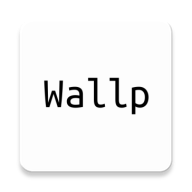
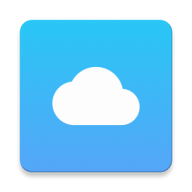



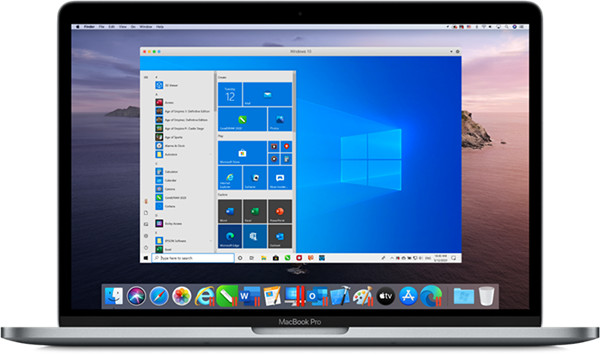
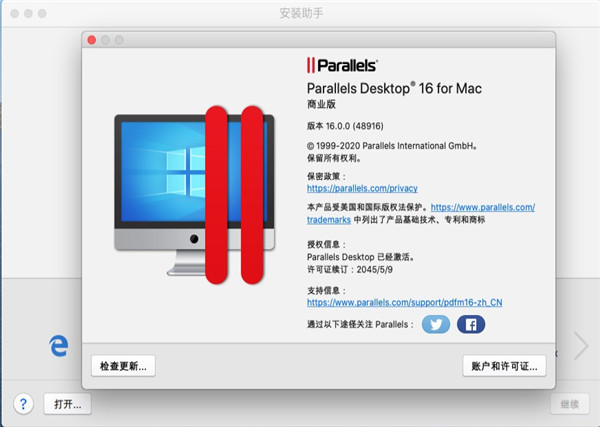
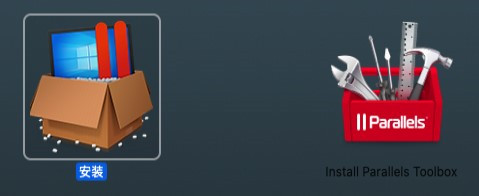
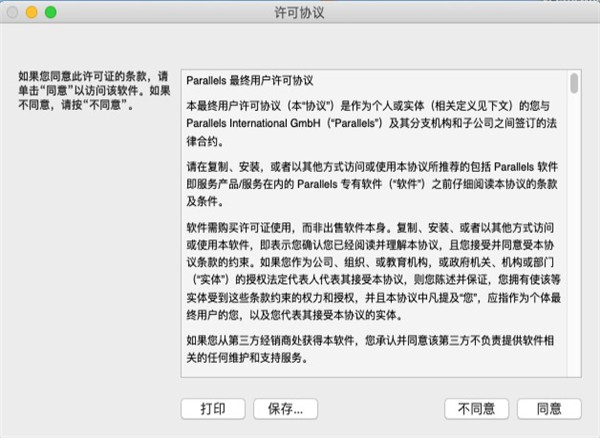
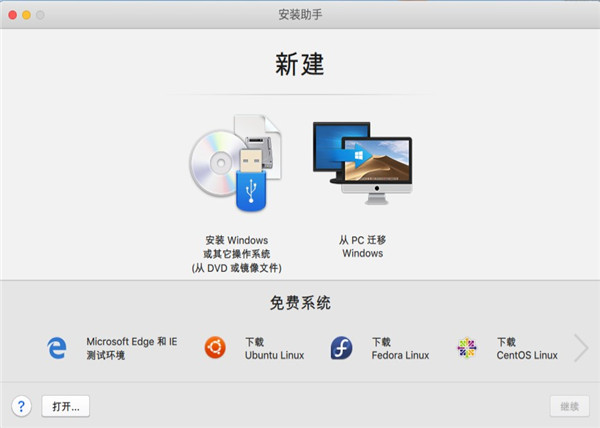
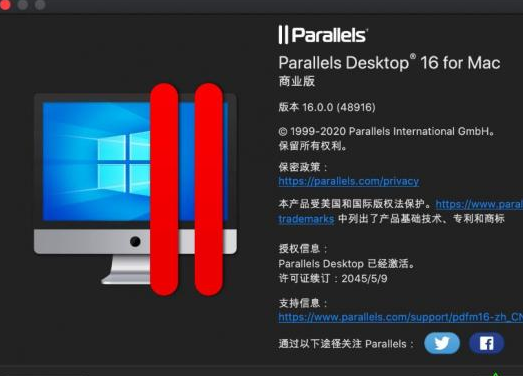
 开始菜单Stardock Start11免激活版1.17 最新版
开始菜单Stardock Start11免激活版1.17 最新版 系统清理PrivaZer破解版4.0.40 绿色免费版
系统清理PrivaZer破解版4.0.40 绿色免费版 微软电脑管家官方版1.1 最新版
微软电脑管家官方版1.1 最新版 TaskbarX汉化版1.7.5 绿色中文版32位/64位
TaskbarX汉化版1.7.5 绿色中文版32位/64位 StartIsBack++免激活2.9.17 绿色破解版
StartIsBack++免激活2.9.17 绿色破解版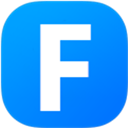 Faster桌面程序启动器0.16.1 绿色最新版
Faster桌面程序启动器0.16.1 绿色最新版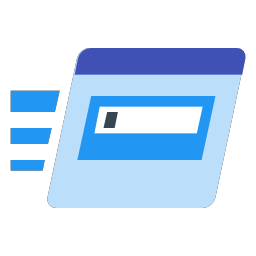 快速启动菜单Quick Access Popup中文版11.5.2.1 最新版
快速启动菜单Quick Access Popup中文版11.5.2.1 最新版 卡硬工具箱2.96 官方最新版
卡硬工具箱2.96 官方最新版 微软桌面助手DeskMan官方版1.0 最新版
微软桌面助手DeskMan官方版1.0 最新版 多窗口资源管理器Q-Dir绿色版9.95 汉化最新版【32位/64位】
多窗口资源管理器Q-Dir绿色版9.95 汉化最新版【32位/64位】 隐私优化软件WPD最新版1.5.2042 汉化绿色版
隐私优化软件WPD最新版1.5.2042 汉化绿色版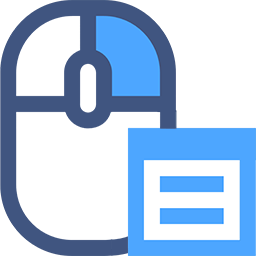 Win11恢复经典上下文菜单1.0 绿色版
Win11恢复经典上下文菜单1.0 绿色版 Windows11 Manager1.0.8 绿色版
Windows11 Manager1.0.8 绿色版 联想电脑管家游戏定制版4.0.40.2175 官方最新版
联想电脑管家游戏定制版4.0.40.2175 官方最新版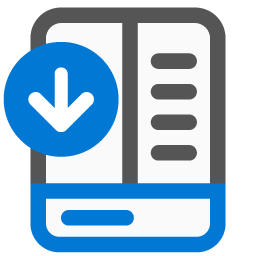 StartAllBack中文绿色版3.3.0 绿色版
StartAllBack中文绿色版3.3.0 绿色版 SuperStart菜单设置软件2.1.1 中文免费版
SuperStart菜单设置软件2.1.1 中文免费版 Advanced SystemCare绿色免费版15.3.0 专业版
Advanced SystemCare绿色免费版15.3.0 专业版 RX文件管理器破解版7.0.0.70附安装教程
RX文件管理器破解版7.0.0.70附安装教程 Futuremark 3DMark注册机2021最新版免费版
Futuremark 3DMark注册机2021最新版免费版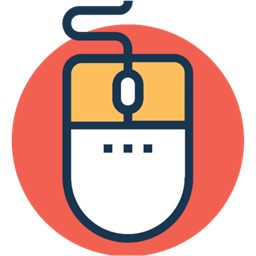 Windows右键管理工具绿色版3.3.3 免费版
Windows右键管理工具绿色版3.3.3 免费版 盘姬工具箱吾爱破解2022 最新版
盘姬工具箱吾爱破解2022 最新版 大小: 15.3M
大小: 15.3M


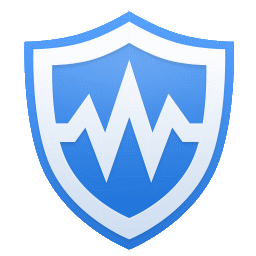





 系统修复软件
系统修复软件 电脑系统重装软件合集
电脑系统重装软件合集 电脑系统优化工具
电脑系统优化工具 Windows 10 Manager中文免费版
Windows 10 Manager中文免费版
 Wise Registry Cleaner Pro注册激活版
Wise Registry Cleaner Pro注册激活版
支持( 1 ) 盖楼(回复)